萬興錄演是一款集剪輯、錄制、演示于一體的商品內容創作工具,提供高清錄屏、智能剪輯、白板標注等功能,適用于教學培訓、知識分享等方面,幫助用戶高效的創作視頻。軟件為了滿足用戶的需求,還升級出了六種錄制模式,包括屏幕、攝像頭、音頻等,不管是制作課程、企業培訓還是商業演示,都可以在這里找到最合適的模式。
萬興錄演怎么錄制微課
1、打開軟件,根據需求選擇錄制模式。需要錄制攝像頭的選擇紅框“1”,僅錄制屏幕的話選擇紅框“2”。(下面以“錄制屏幕+攝像頭”為例)
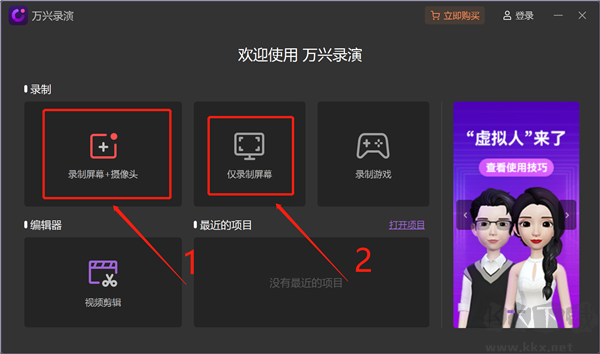
2、在下圖界面中的“錄制區域”部分進行設置,可以選擇全屏、1280*720(HD)、自定義區域、選擇窗口、關閉屏幕錄制。微課錄制可以在選擇窗口或者自定義區域中,選擇微課錄制區域。此外還可以設置是否錄制系統聲音、是否開啟麥克風錄制和攝像頭錄制。
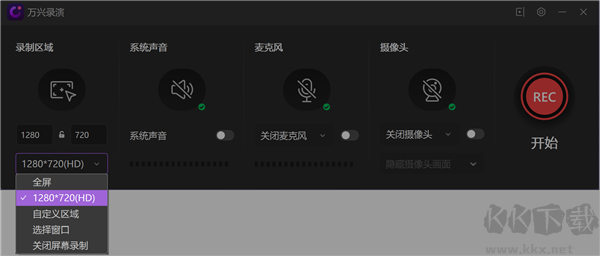
3、區域設定完成后,可以設置系統聲音、麥克風和攝像頭。全部設置完成后,可以單擊“REC”紅色按鈕開始錄制。
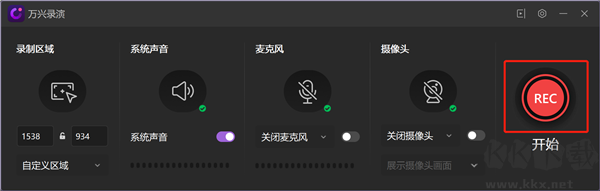
4、在錄制過程中,可以在右上角的設置欄中選擇啟用屏幕繪制工具、畫筆、添加標記、暫停和恢復錄制、刪除并重新錄制、結束錄制。

5、完成錄制后,視頻會直接導入剪輯界面。可以在“3”的紅框中添加注釋、字幕、轉場、動畫、貼紙等特效。可以在“4”的紅框中對視頻進行剪裁、切割、添加標記和錄音等操作。
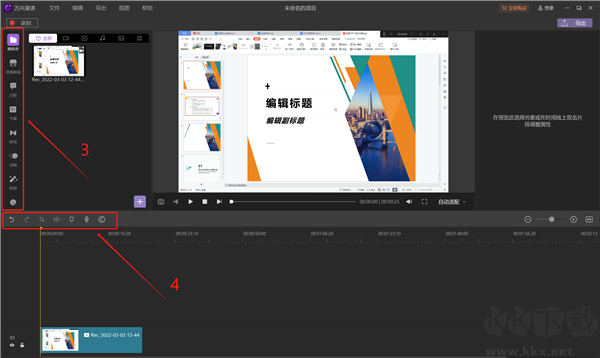
6、剪輯完成后,可在“5”的紅框中進行預覽,確認視頻無誤后,點擊“6”的導出即可保存視頻到指定文件夾中。
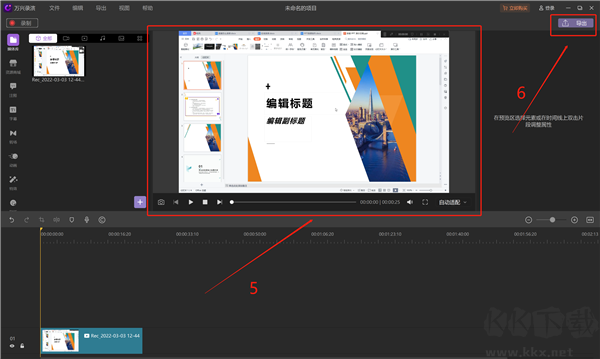
萬興錄演功能特色
1、多樣化錄制功能
具備屏幕捕捉、攝像頭拍攝、虛擬形象、游戲畫面、課件演示等錄制模式。
2、智能創作輔助
提供背景降噪、語音合成、動態字幕、智能鏡頭切換等高效制作工具。
3、豐富素材庫
包含各類標注樣式、設計模板、品牌元素、動態效果等正版素材資源。
4、錄制剪輯融合
支持多軌道同步錄制與編輯,實現高效視頻制作。
5、演示輔助功能
配備實時畫線標注、光標特效、臺詞提示、空白畫板等演示工具。
萬興錄演推薦亮點
【專業級錄制——清晰捕捉,細膩呈現】
多場景錄制:適配屏幕、攝像頭、應用窗口等多種模式,適應各類制作需求。
畫面優化:智能美顏、景深調節、臺詞提示功能,提升視覺觀感。
穩定流暢:超清畫質+音畫精準同步,保障演示過程絲滑順暢。
【智慧剪輯 & 智能優化——快速處理,品質升級】
一鍵剪輯:智能片段截取、字幕速配,自動調節視頻節奏,加快制作速度。
智能增效:語音識別、聲線變換、內容智能優化等多項功能,自動完善視頻表達,顯著提升成品質量。
【素材中心 & 動態效果——讓內容更具感染力】
重點標記:提供多類型標注工具,突出核心內容,強化信息傳達效果。
動態元素:豐富特效庫、自然過渡動畫與創意貼圖,增加畫面立體感,提升視覺沖擊力。
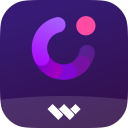
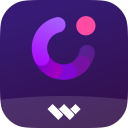 萬興錄演 v8.0.11.2MB
萬興錄演 v8.0.11.2MB